บันทึกรายการจ่ายรายปี ใน PEAK
ระบบ Recurring คือ ระบบสร้างเอกสารล่วงหน้า ที่ทำให้นักบัญชีหรือผู้ประกอบการที่ต้องออกเอกสารเป็นประจำทุกปี สามารถ บันทึกรายการจ่ายรายปี ไว้ล่วงหน้าได้ ซึ่งรายการที่สร้างจะถูกบันทึกบัญชี และส่งอีเมลให้โดยอัตโนมัติ (เอกสารที่รองรับการสร้างรายปี ได้แก่ ใบแจ้งหนี้ ใบเสร็จรับเงิน และบันทึกค่าใช้จ่าย) มีขั้นตอนดังนี้
1. บันทึกรายการจ่ายรายปี โดยเลือกเมนูรายจ่าย
ไปที่เมนูรายจ่าย > บันทึกค่าใช้จ่าย > ดูทั้งหมด
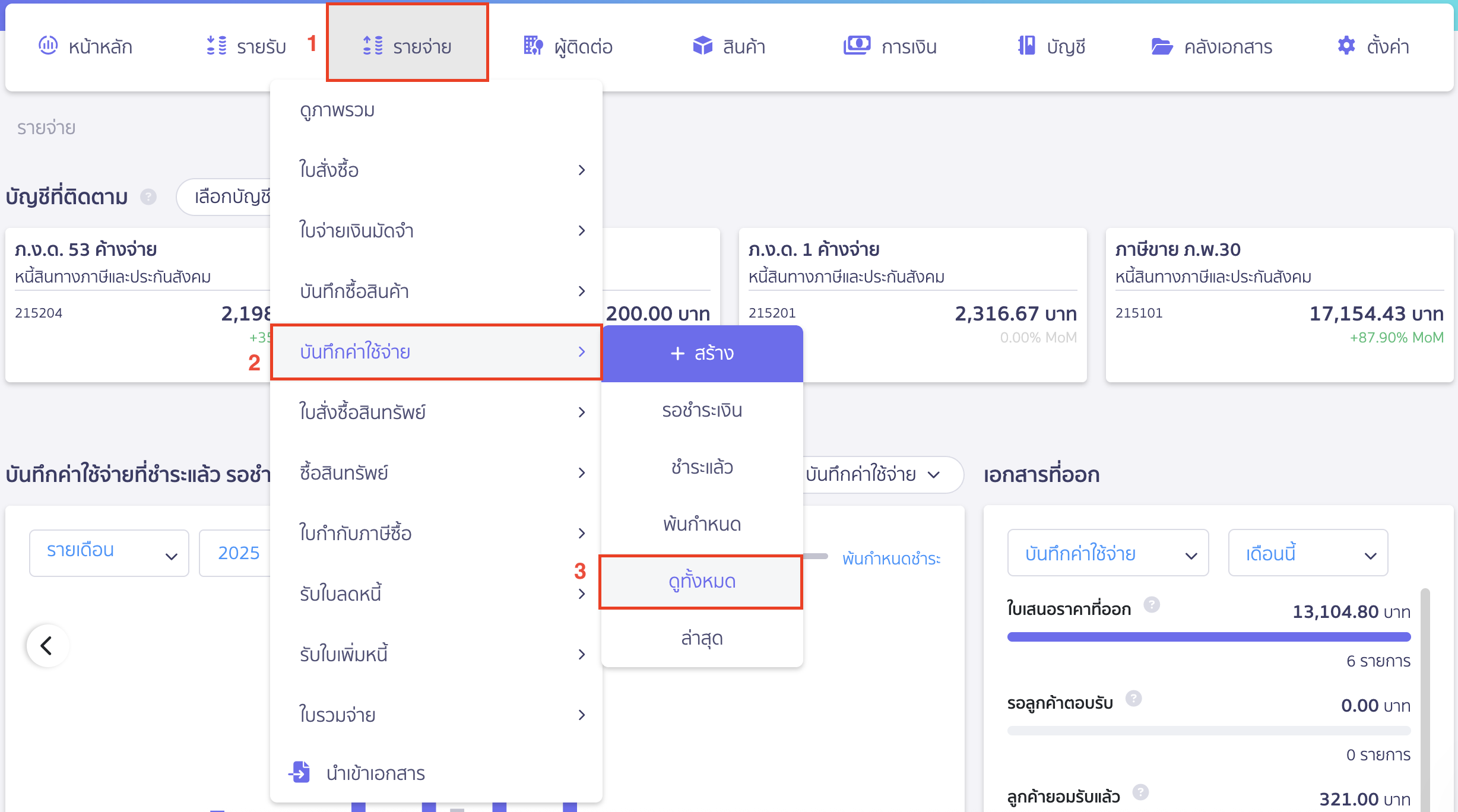
2. สร้างรายการบันทึกค่าใช้จ่ายอัตโนมัติ
คลิกปุ่ม “+ บันทึกค่าใช้จ่าย” > เลือก “+ บันทึกค่าใช้จ่ายอัตโนมัติ”
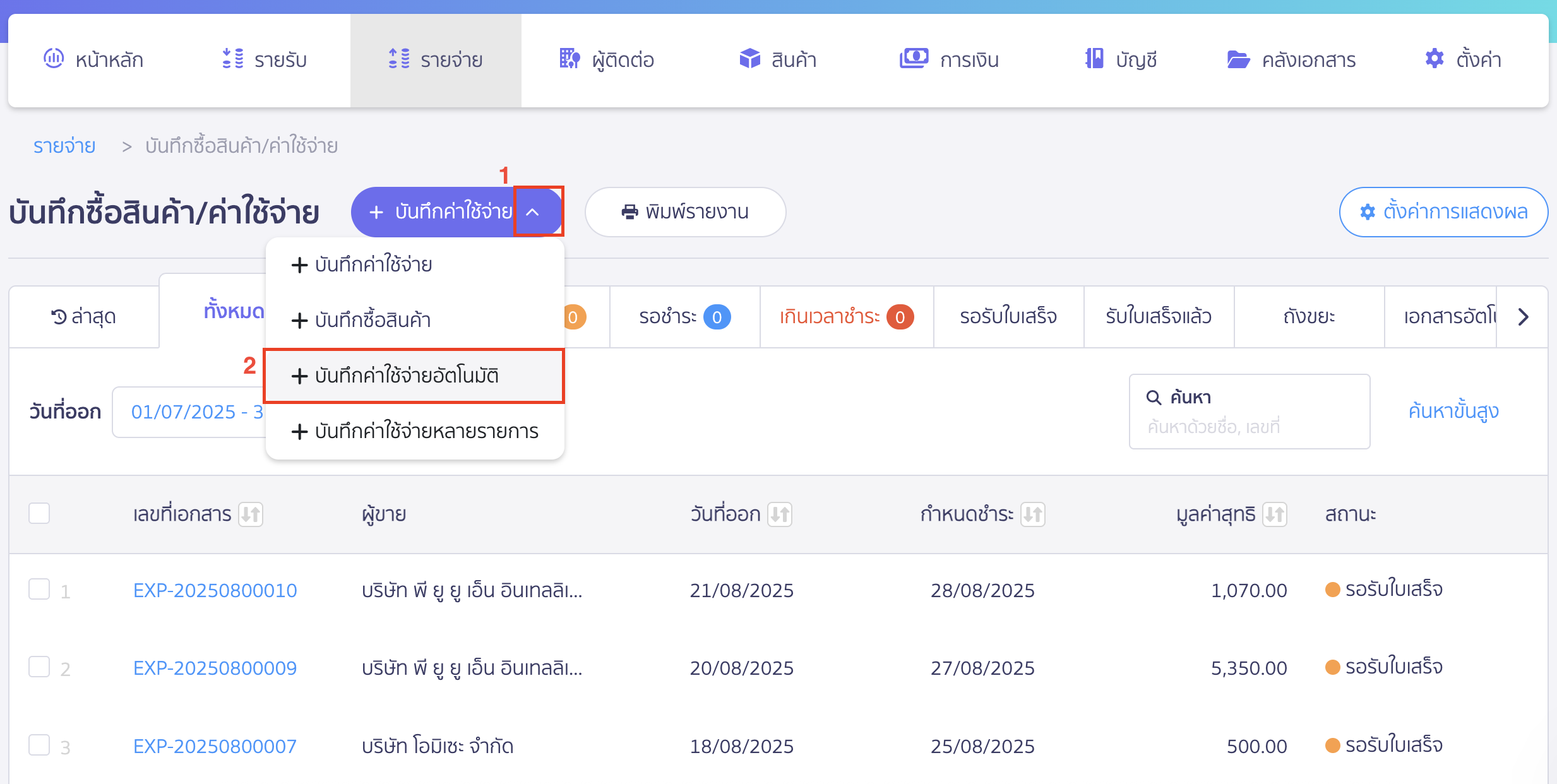
3. ใส่รายละเอียดเอกสารที่ต้องการสร้าง บันทึกรายการจ่ายรายปี
สร้างคล้ายหน้าสร้างเอกสารปกติ แต่มีข้อแตกต่าง ดังนี้
- เลขที่รายการ เลขที่ของการสร้าง Recurring นี้ (ไม่ใช่เลขเอกสารที่ต้องการสร้าง)
- อ้างอิง จะแสดงในเอกสารรายเดือนที่ถูกสร้างทุกใบ
- ชื่อผู้ขาย สำหรับเลือกผู้ขายที่ต้องการบันทึกค่าใช้จ่าย
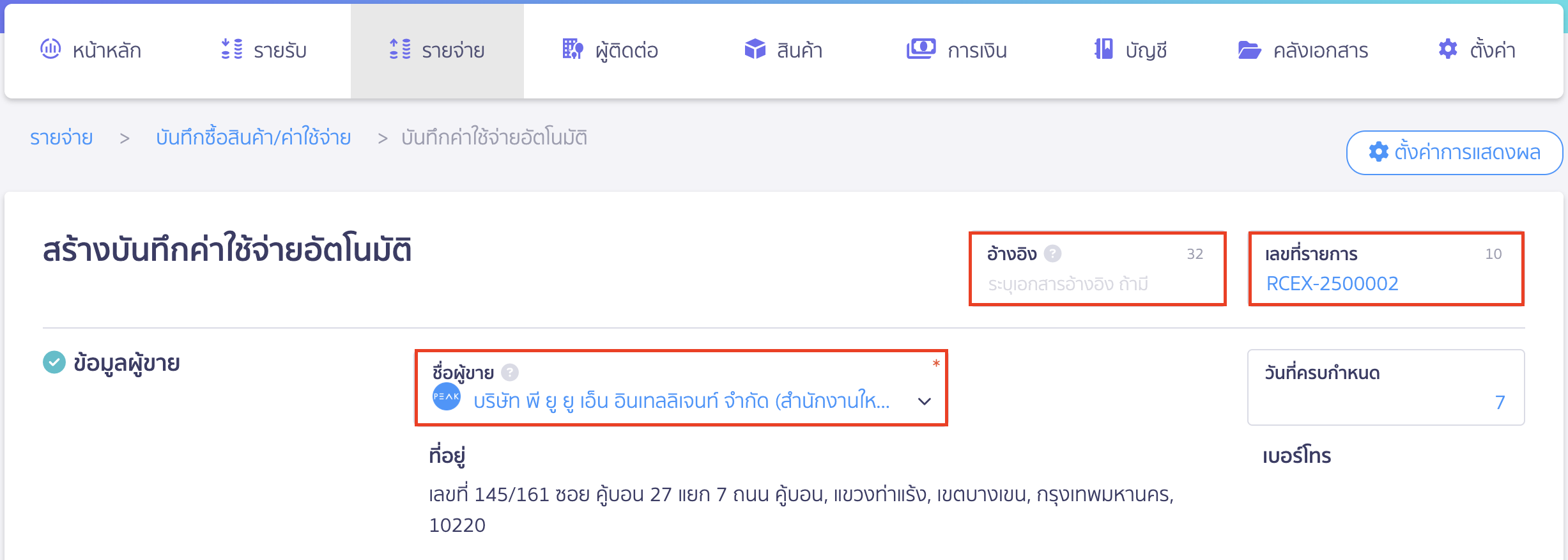
4. ตั้งค่าการสร้างเอกสารรายปี
ที่หัวข้อเอกสารรายเดือน ให้ระบุว่าต้องการให้ระบบทำรายการสร้างอย่างไร โดยมีรายละเอียดดังนี้
- รอบการสร้าง ช่วงรอบการสร้างที่ต้องการให้ระบบสร้างเอกสารให้ ให้เลือกเป็น ทุกปี
- วันที่ ต้องการให้สร้างเอกสาร ณ วันที่
- เดือน ต้องการให้สร้างเอกสาร ณ เดือน
- เริ่มตั้งแต่ วันที่ที่ต้องการให้ระบบสร้างเอกสารครั้งแรก ซึ่งระบบจะให้ระบุเป็นวันถัดไป ของวันที่สร้างเอกสาร (ยกตัวอย่าง กดสร้างเอกสารวันที่ 21 สิงหาคม ค.ศ.2025 เริ่มตั้งแต่ จะให้ระบุตั้งแต่วันที่ 22 สิงหาคม ค.ศ.2025 เป็นต้นไป)
- สิ้นสุด การระบุจำนวนครั้งหรือวันที่ ที่ต้องการให้ระบบสร้างเอกสารครั้งสุดท้าย
- สร้างเอกสารเป็น สถานะที่ต้องการออกเอกสาร เช่น ร่าง รออนุมัติ อนุมัติ
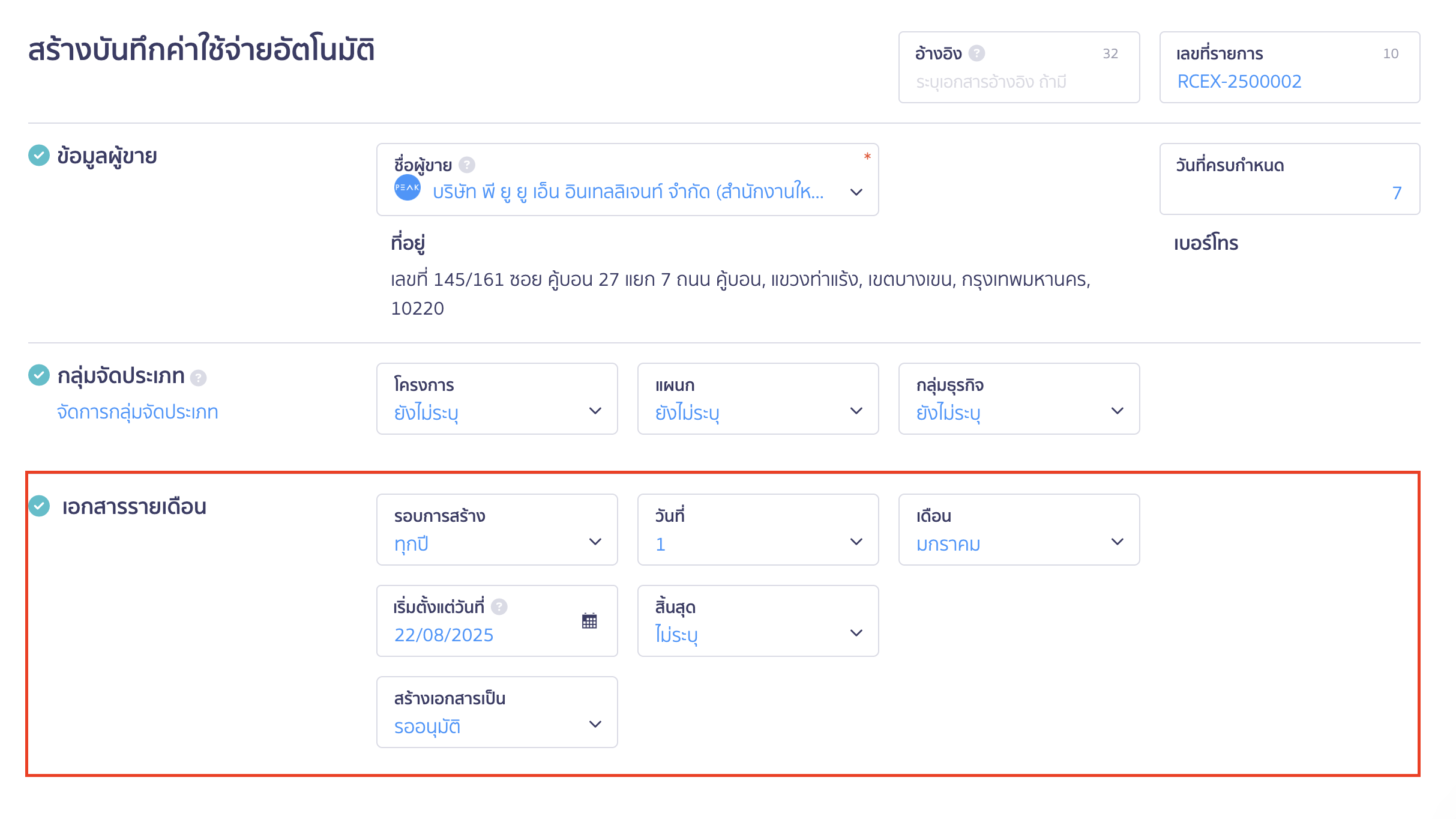
5. ใส่รายละเอียดรายการ
ใส่รายละเอียดรายการตามที่ต้องการ
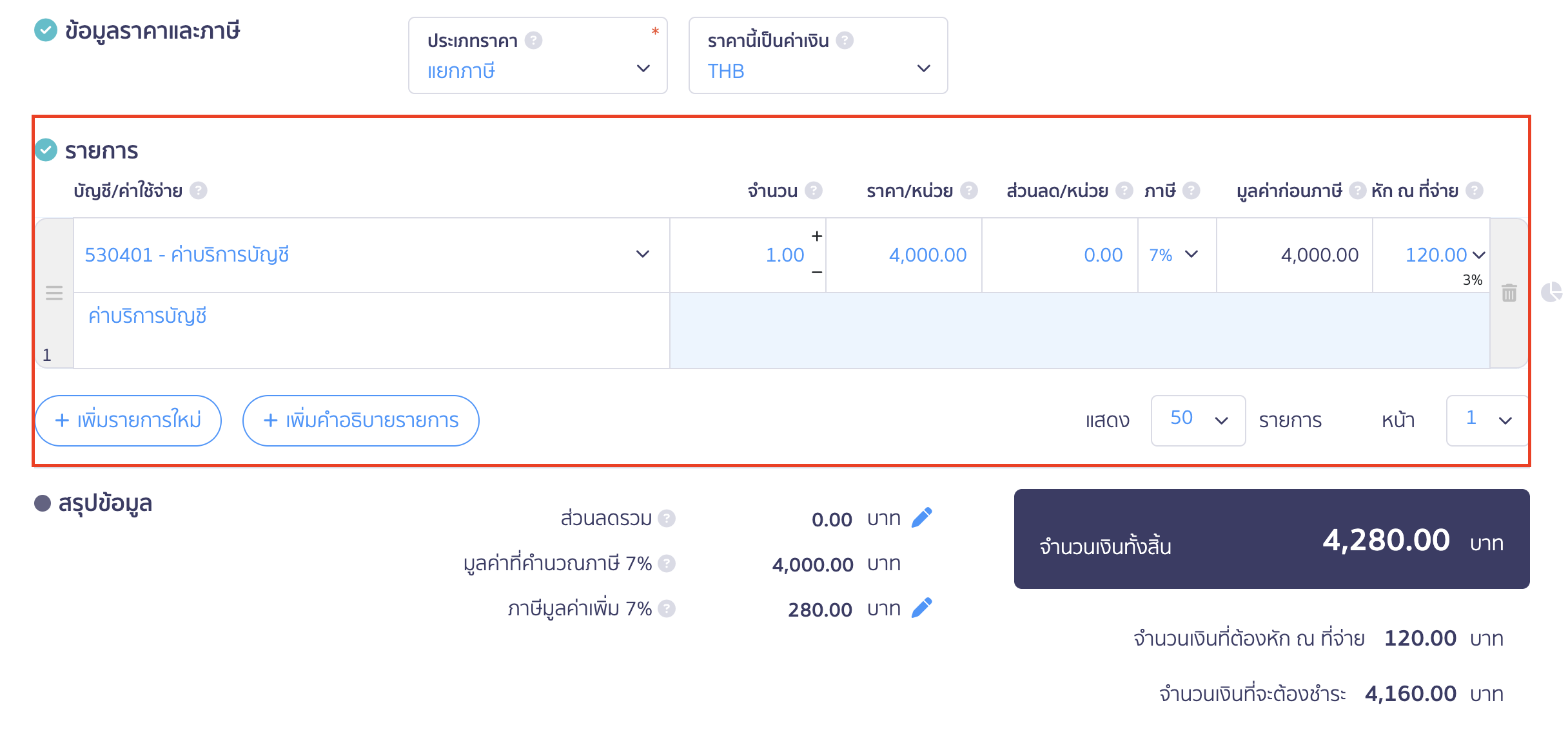
6. การชำระเงินและ บันทึกรายการจ่ายรายปี
- จ่ายสด ให้เลือกช่องทางการชำระเงิน “ชำระโดย”
- จ่ายเชื่อ ให้กด “ยังไม่ชำระเงิน (ตั้งหนี้ไว้ก่อน)”
จากนั้นคลิกปุ่ม “บันทึก”
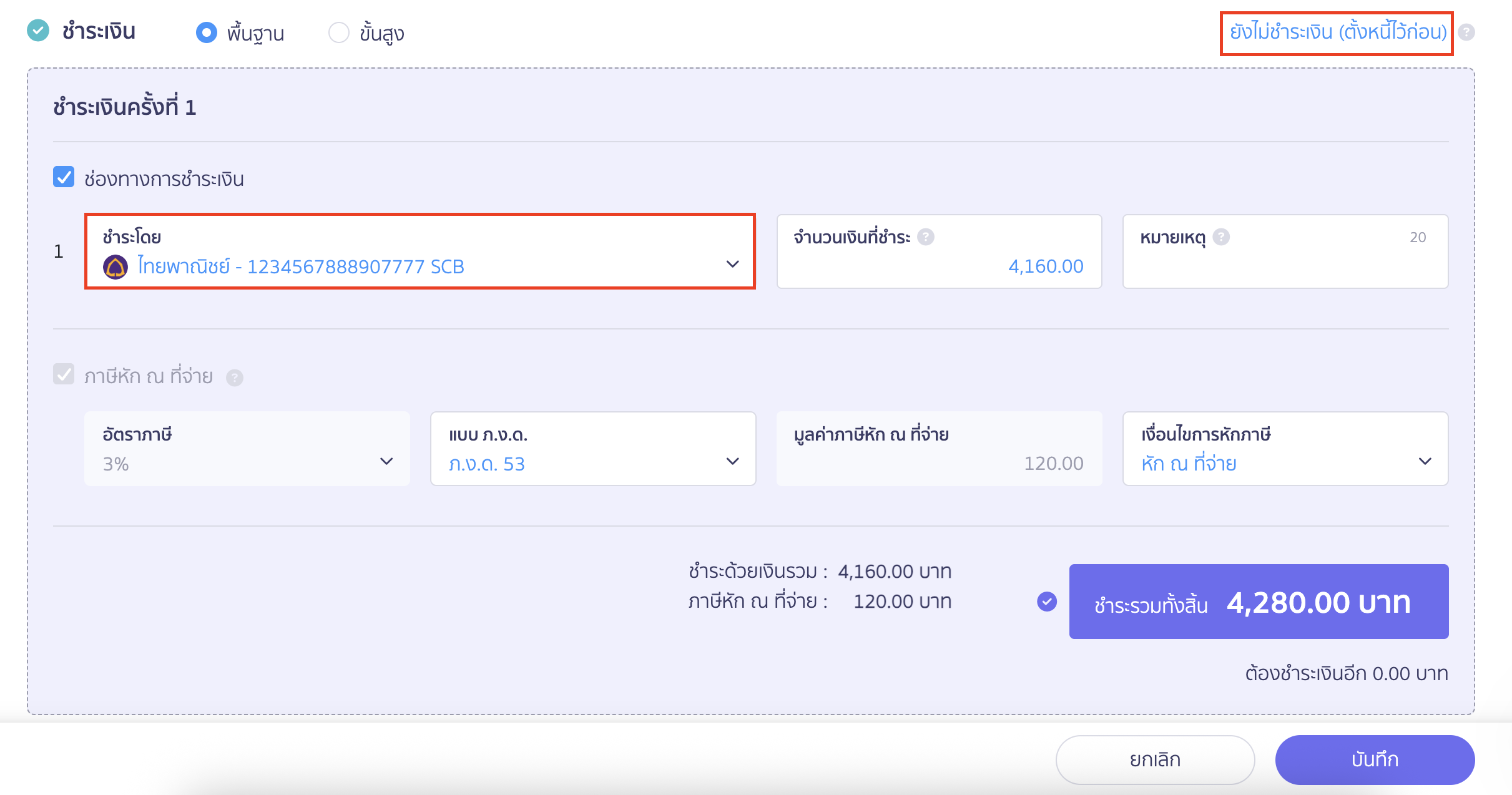
7. รายการเอกสารรายปีที่สร้างจะมาแสดงที่ Tab เอกสารอัตโนมัติ
รอบการสร้างจะแสดงเป็น ทุกปี และสามารถตรวจสอบสถานะการทำงานได้ ซึ่งจะแบ่งเป็น 4 สถานะ
- เปืดใช้งาน ระบบการสร้างเอกสารรายปียังทำงาน
- ปิดใช้งาน การสร้างถูกปิดการใช้งาน เมื่อถึงรอบสร้างจะไม่มีการสร้างเอกสารที่กำหนด
- สิ้นสุดการใช้งาน ครบกำหนดวันที่หรือจำนวนครั้งที่ตั้งค่าให้ระบบสร้างไว้
- ไม่สำเร็จ มีการแก้ไขหรือลบข้อมูลบางอย่างในเอกสาร ทำให้ไม่สามารถสร้างได้
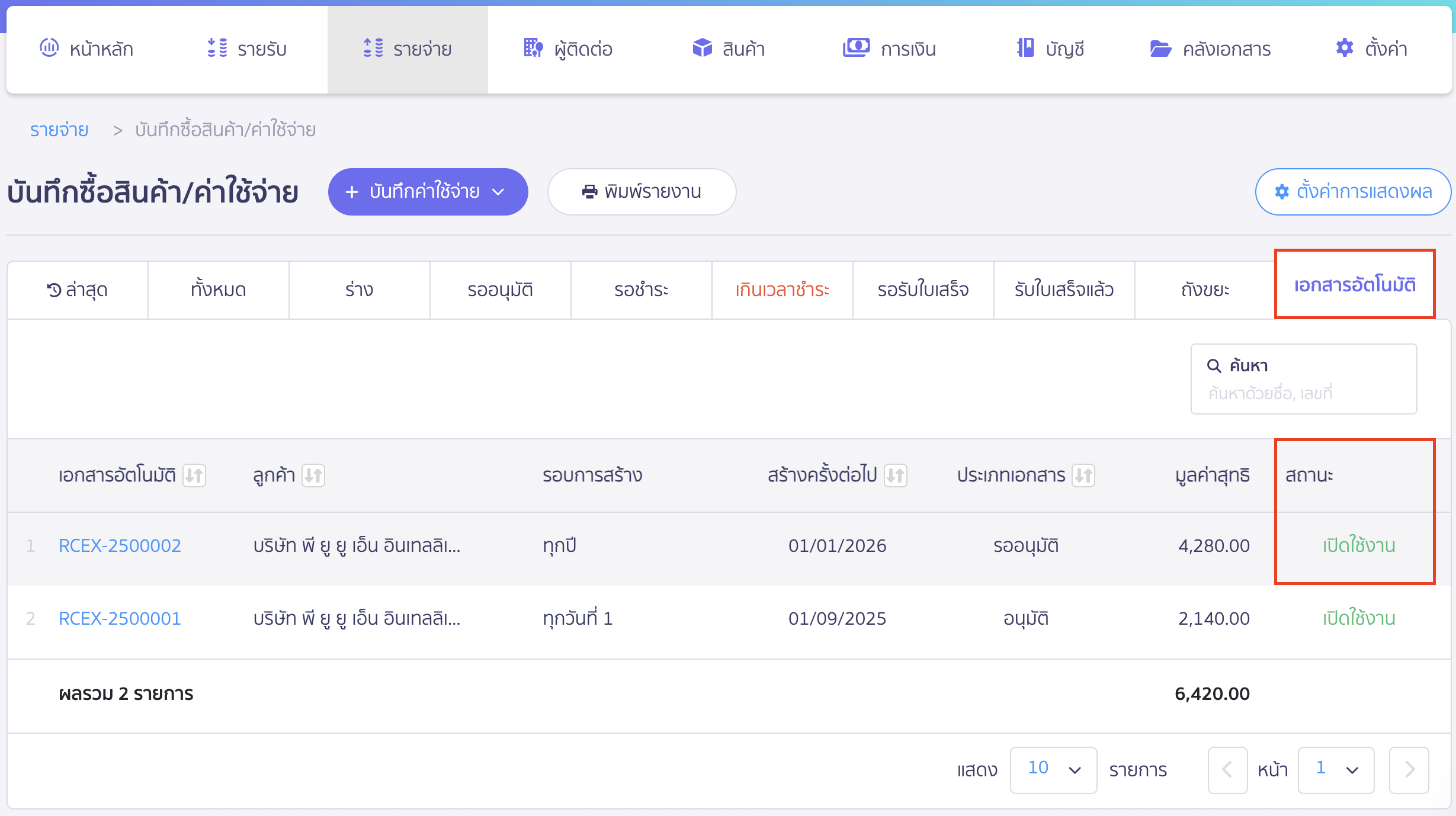
8. กรณีที่ไม่ต้องการให้ระบบเอกสารสร้างอีกแล้ว
กรณีที่ไม่ต้องการให้ระบบสร้างเอกสารแล้ว ให้เข้าไปที่รายการสร้างเอกสารรายปี นั้น และเลือกปิดการทำงาน
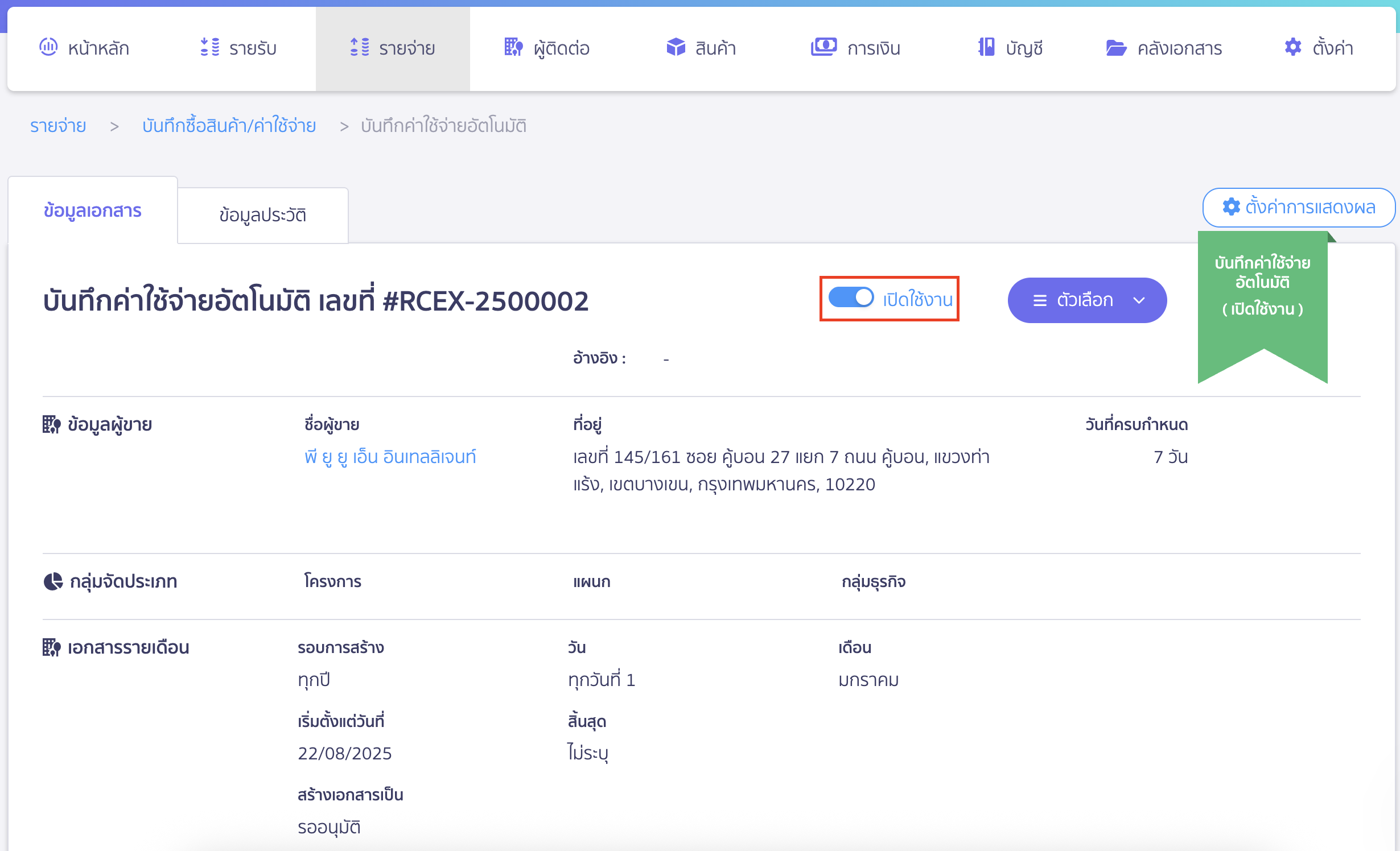
– จบขั้นตอนการบันทึกรายการจ่ายรายปี –